Sanduuqa raadinta degdega ah ayaa ka maqan Muuqaalka
Malaha, ma tihid kaligaa ee ogaaday in Barta Raadinta Muuqaalka uu maqan yahay(Outlook Search Bar was missing) . Isticmaalayaasha qaarkood ee rakibay Windows 10 casriyeynta muuqaalka ka dib markii la sii daayay ayaa sidoo kale ka cabanaya isla taas.
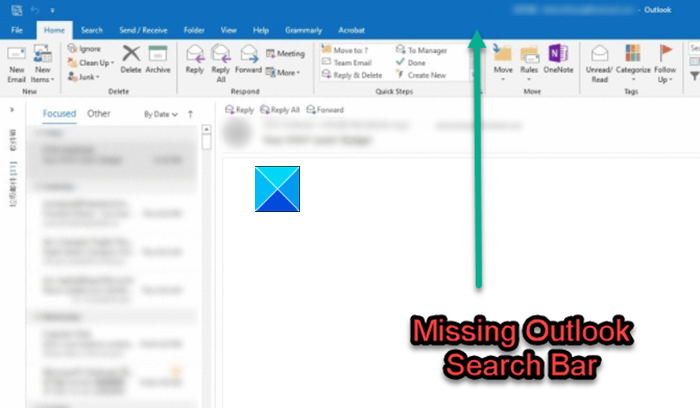
Muuqaalka Raadinta Muuqaalka ayaa maqan
Shaqada Raadinta Muuqaalka(Outlook Search) waxay soo bandhigtaa walxaha ama fariimaha laga helo dhammaan aragtidaada Muuqaalka(Outlook) , sida Boostada(Mail) , Calendar , iyo Xiriirada(Contacts) . Haddii aad ka hesho sanduuqa raadinta degdega(Instant Search Box) ah ee ka maqan abkaaga Muuqaalka(Outlook) , raac tilmaamahan si aad u soo celiso.
- Xafiiska Dayactirka
- Kudar raadinta(Add Search) daaqada Options Outlook(Outlook Options)
- Ku socodsii Muuqaalka Qaab Nabdoon
- Dami Outlook Addins
- Cusbooneysii Muuqaalka Xafiiska
Dib-u-bilaab fudud ayaa sameeya khiyaamada! Markaa, dib u bilow barnaamijka Muuqaalka(Outlook) oo arag haddii ay xalliso arrinta.
1] Xafiiska Dayactirka
Inta badan, si fudud dib u bilaabista arjiga ayaa hagaajinaysa arrinta. Marka aysan dhicin, isku day inaad dib u hagaajiso abka. Waxaad ka heli kartaa tilmaamo la xiriira habkaan Xafiiska Dayactirka & Uninstall-ka mid ka mid ah barnaamijyada Microsoft Office ee boostada.
2] Kudar raadinta(Add Search) daaqada Options Outlook(Outlook Options Window)
Tani waa khiyaamo anfacaya oo aad awood u siin karto barta raadinta(Search) ee Outlook .
Si aad u bilowdo, dooro liiska Faylka(File) oo hoos ugu dhaadhac Ikhtiyaarada(Options) .
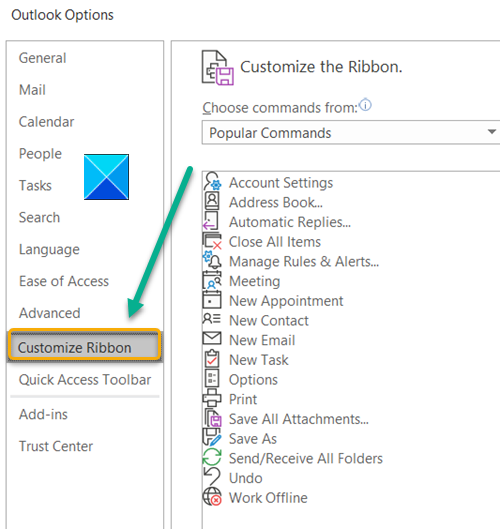
Marka daaqada Options Outlook(Outlook Options) furmo, aad ikhtiyaarka Customize Ribbon .
Halkan, waxaad ku arki doontaa liiska amarrada, tabs, iyo ribbons ee ku qoran sanduuqyada wada hadalka.
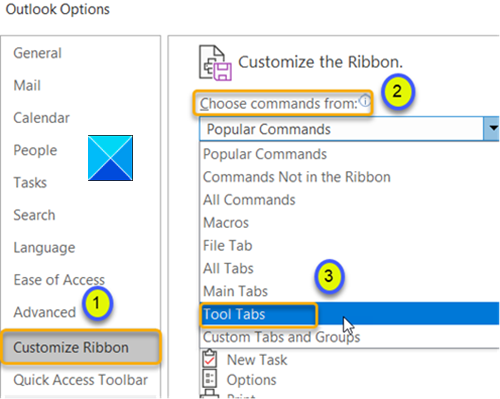
Ka dooro Tools Tabs ka Select Commands(Choose Commands) hoos-hoosaadka menu. Hubi in ikhtiyaarka tabsiyada(Main tabs) ugu weyn lagu doortay hoosta cinwaanka Customize the Classic Ribbon .
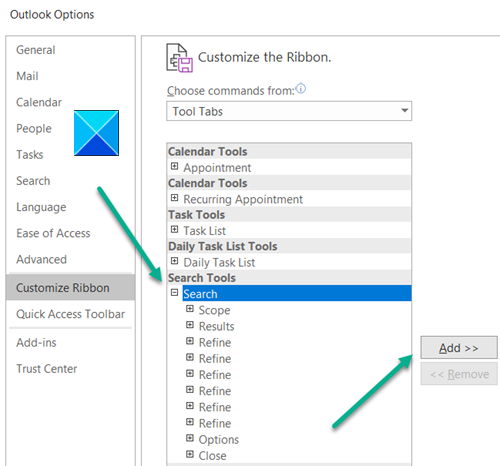
Raadi dhinaca(Search) bidix, dhagsii, oo ku dhufo badhanka Add .
Ugu dambeyntii, dhagsii OK si aad u badbaadiso habaynta.
Marka aad dhammayso tillaabooyinka kore, ku noqo bogga Guriga(Home) . Tabaha raadinta(Search) hadda waa in ay ka muuqdaan ribbon. Guji si aad u aragto dhammaan noocyada fursadaha raadinta, sida hore loo arkay.
Kadib marka barnaamijku sameeyo tusmo cusub, xidh dhammaan daaqadaha furan oo hubi in Muuqaalka(Outlook) uu u muuqdo mid caadi ah.
3] Ku socodsii Muuqaalka qaab badbaado leh
Haddii Outlook uu bilaabo u dhaqmayo si aan caadi ahayn oo aanu muujinayn bar raadinta abka, isku day in aad ku socodsiiso Outlook in Mode Safe(Outlook in Safe Mode) . Tani waxay gabyi doontaa add-ins-yada
4] Dami Outlook Addins
Add-ins waa barnaamijyo ka dhex shaqeeya Outlook oo sameeya ficilo aanu Outlook bixin. In kasta oo waxtar u leh kordhinta wax soo saarka, kuwan wax-ku-darka ah waxaa loo bixiyaa barnaamijyo gaar ah. Markaa, waxay abuuri karaan dhibaatooyin. Dami ama ka saar Microsoft Outlook add-ins oo arag haddii ay xalliso arrinta.
5] Ka hubi Outlook wixii ku soo kordha
Ugu dambeyntii, hubi haddii nooca cusub ama la cusboonaysiiyay ee abka Muuqaalka la heli karo. (Outlook)Ku socodsiinta nooca barnaamijka ee duugoobay waxay u badan tahay inay keeni karto arrintan.
PS: Noocyadii(PS:) dhawaa ee Microsoft Outlook , Baarka Raadinta(Search Bar) ayaa loo raray si uu uga soo muuqdo xagga sare sida soo socota.

Haddii hababka oo dhan ay ku guuldareystaan, waxaad isku dayi kartaa uninstalling ka dibna, dib u rakibidda app Outlook ah.(Outlook)
Fiiri qoraaladan haddii:(See these posts if:)
- Microsoft Outlook Search wuu cirroobay ama ma shaqaynayo(Microsoft Outlook Search grayed out or not working)
- Raadinta degdega ah lama heli karo marka Outlook uu ku socdo ogolaanshaha maamulaha .
Aaway sanduuqa raadinta degdega ah ee (Instant Search)Outlook ?
Si aad u heshid sanduuqa raadinta degdega ah ee (Instant Search)Outlook , dhagsii Menus tab > Menu > Tools> Select Search tusmada hoos u dhaca> Xagga sare ee liiska hoose waa raadinta degdega(Instant Search) ah .
Sideen ugu soo celin karaa baarkayga raadinta gudaha Outlook ?
Si aad u gasho baarka raadinta , taabo (Search)CTRL+E ama F3 gudaha Outlook . Waxay furaysaa ribboonka raadinta (haddii loo baahdo) oo waxay gelisaa cursor firfircoon barta raadinta. Waxaad isticmaali kartaa furaha gaaban meel kasta oo ku yaal Outlook , xitaa marka bar raadinta maqan yahay.
Waxaan rajeyneynaa in wax halkan ku caawiyaan.
Related posts
Sida loo awoodo sanduuqa raadinta dhaxalka ah ee File Explorer ee Windows 10
Sida loo suurtageliyo ama loo joojiyo sanduuqa raadinta ee bogga Tab cusub ee Edge
Laguma qori karo Windows Apps, sanduuqa raadinta, sanduuqyada wada hadalka, Cortana, iwm.
Microsoft Outlook Search wuu cirroobay ama ma shaqaynayo
Sida loo abuuro Folder raadinta gudaha abka Outlook
Kuma soo lifaaqi karo faylasha iimaylka gudaha Outlook.com ama abka Desktop-ka [Fixed]
Sida loo abuuro & habaynta aqoonsiga iimaylka gaarka ah ee Outlook
Sida loo gudbiyo iimaylka ama loo joojiyo gudbinta aan la ogolayn gudaha Outlook.com
Khaladka Muuqaalka 80041004 isku-dubbaridka kala sarreynta faylkaaga
Waanu u samayn kari waynay in aanu jadwal u samayno khaladka kulanka - Kooxaha khaladka ee Outlook
Sida loo diro iimaylada ku xayiran Outbox ee macmiilka Microsoft Outlook
Outlook.com ma helayso mana soo dirayso iimaylo
Macmiilka boostada hadda ma buuxin karo codsiga fariimaha - Cilad Muuqaalka
Sida Loo Hagaajiyo Raadinta Muuqaalka Aan Shaqeynin
U beddel NSF una beddel PST adiga oo isticmaalaya NSF una beddel qalabka PST ee bilaashka ah
Sida loo wadaago Calendar gudaha Outlook
Muuqaalka ma bilaabi karo markii ugu dambeysay; Ma rabtaa in aad ku bilowdo qaab nabdoon?
Cabbirka xarfaha ayaa isbeddela marka laga jawaabayo iimaylka gudaha Outlook gudaha Windows 10
Sida loogu daro Outlook Smart Tile bogga Tab Cusub ee Edge
Sida loo abuuro oo loogu daro Fasaxyada Kalandarka Muuqaalka
